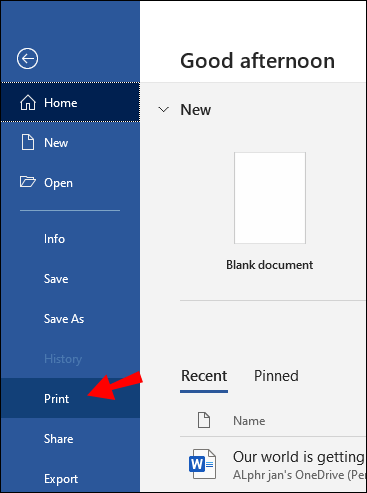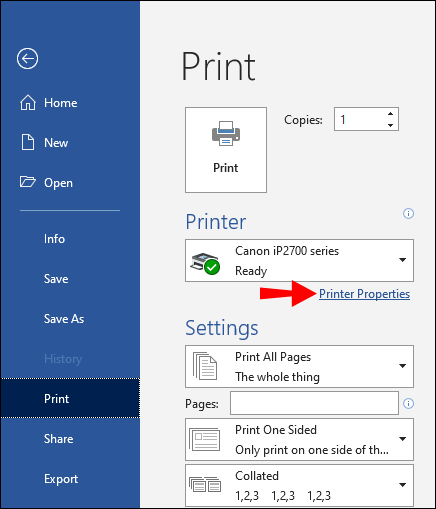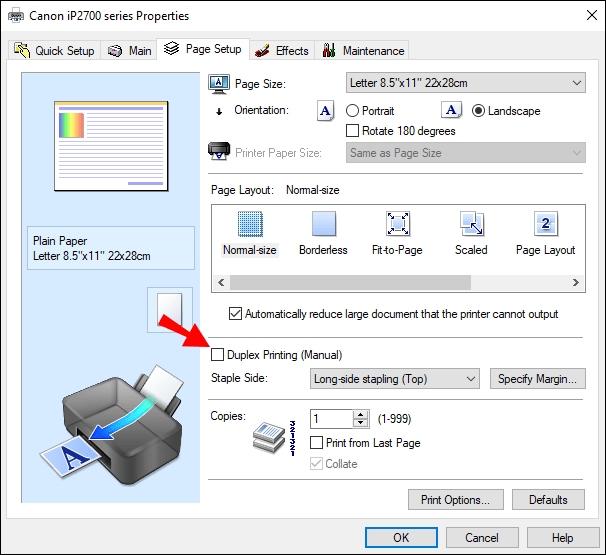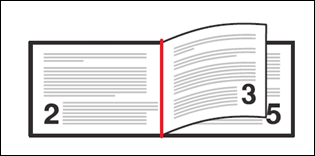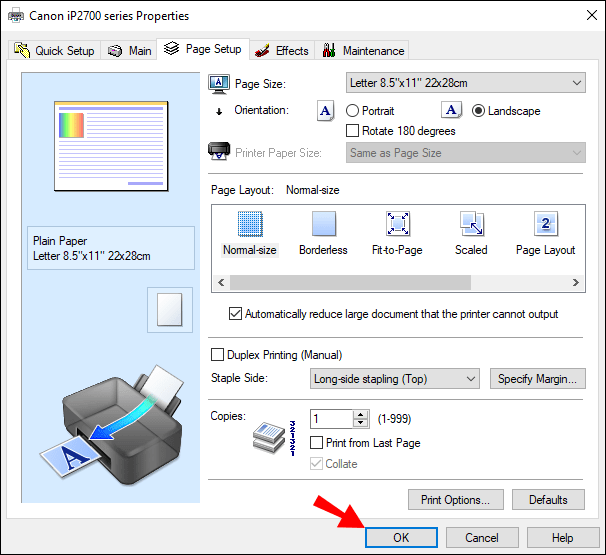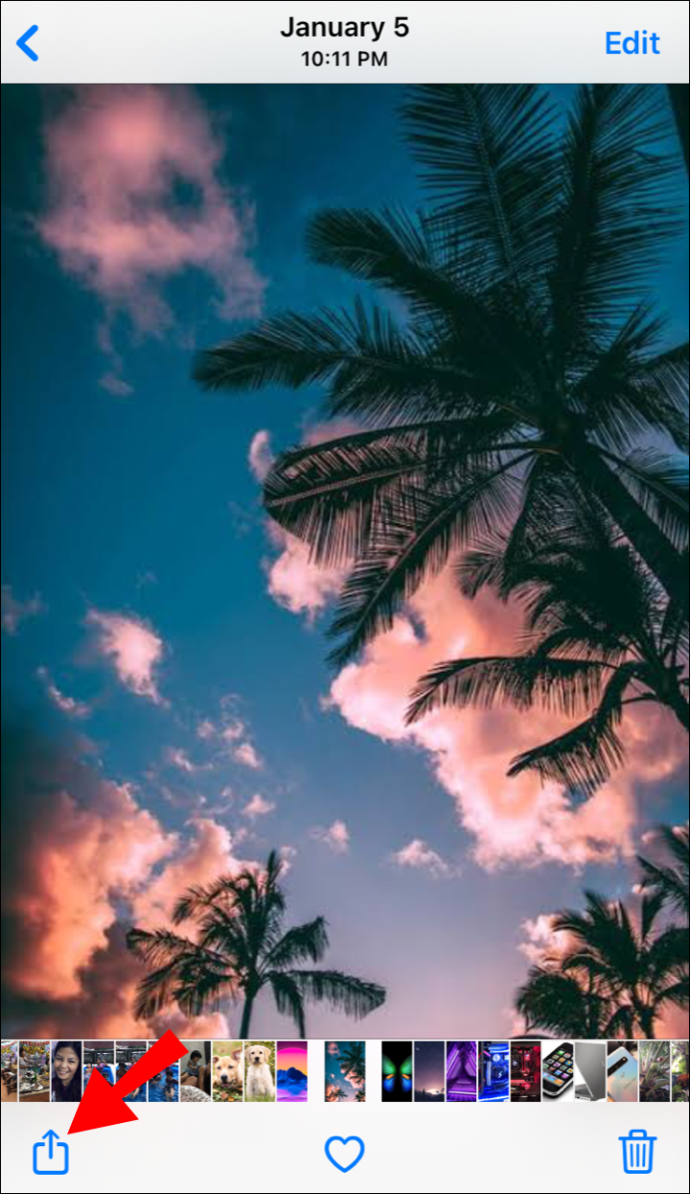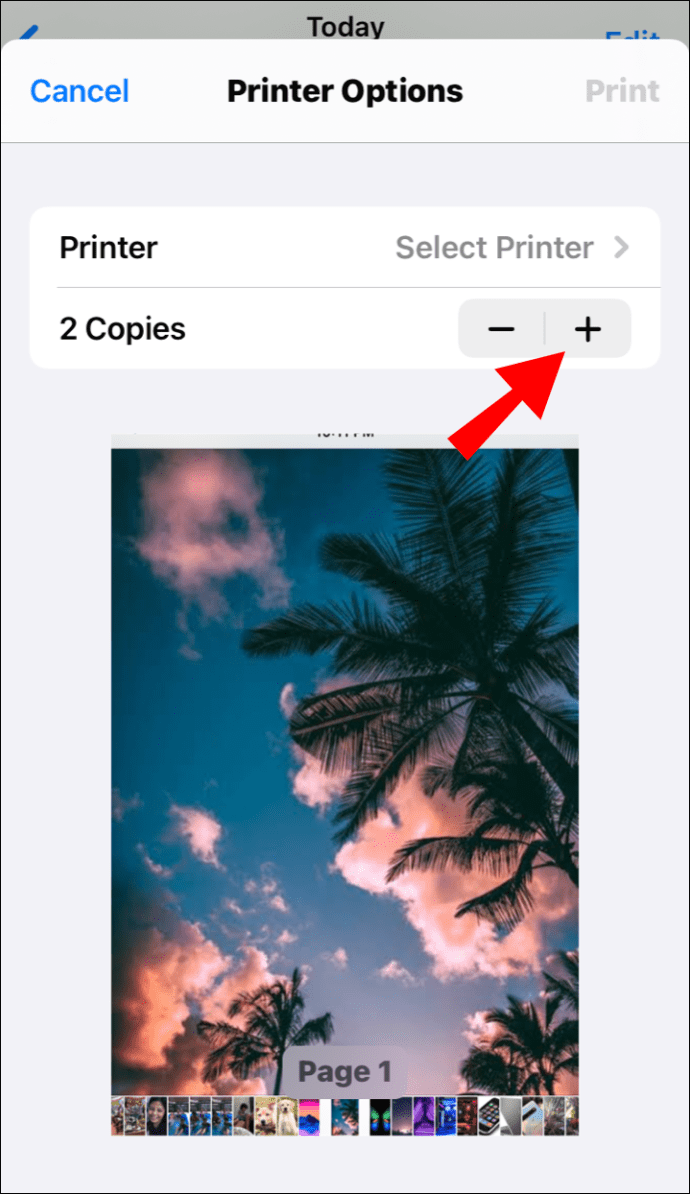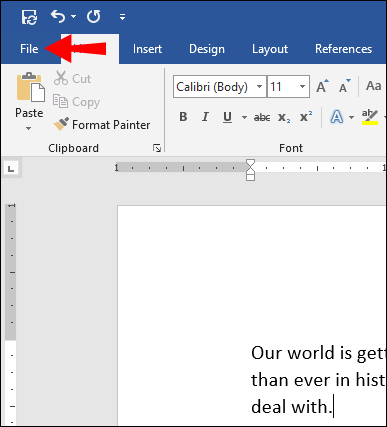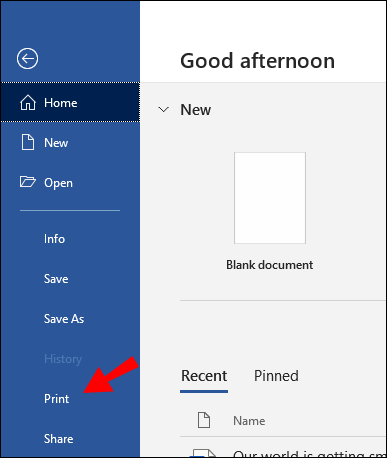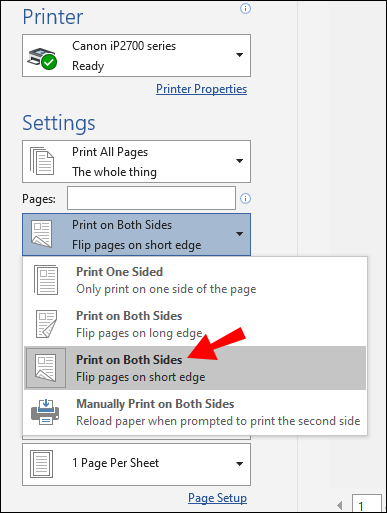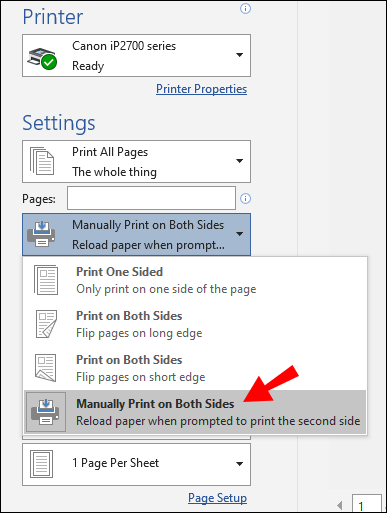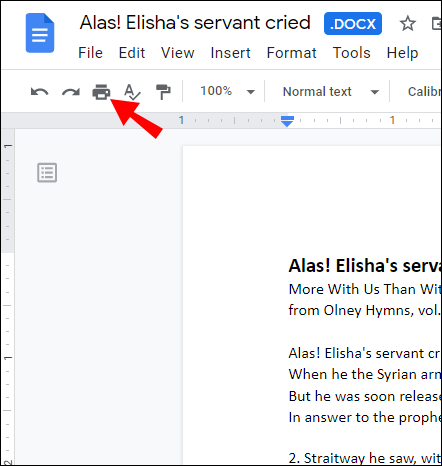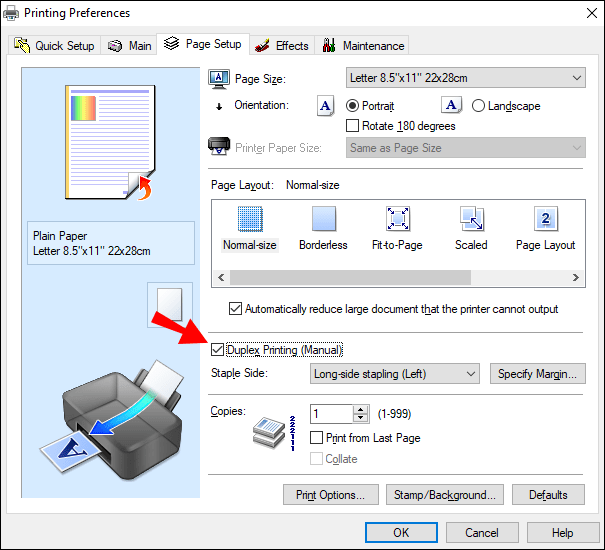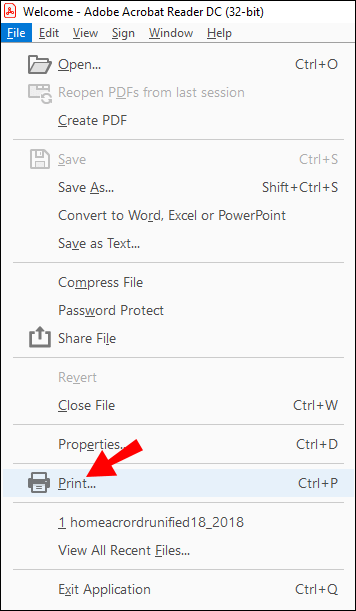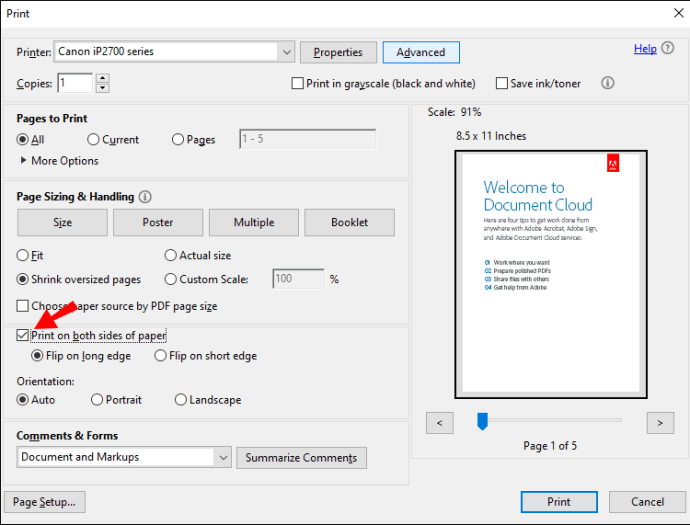Εάν χρειάζεστε έντυπα αντίγραφα των εγγράφων σας και θέλετε να μειώσετε την ποσότητα χαρτιού που χρησιμοποιείται, ίσως είναι χρήσιμο να γνωρίζετε πώς να εκτυπώνετε διπλής όψης.

Σε αυτό το άρθρο, θα σας δείξουμε πόσο εύκολο είναι να ρυθμίσετε τον εκτυπωτή σας για μη αυτόματη και αυτόματη εκτύπωση διπλής όψης, χρησιμοποιώντας ένα ευρύ φάσμα εφαρμογών.
Τρόπος εκτύπωσης διπλής όψης
Η εκτύπωση διπλής όψης (γνωστή και ως εκτύπωση διπλής όψης) μπορεί να επιτευχθεί ενεργοποιώντας την επιλογή διπλής όψης πριν από κάθε εργασία εκτύπωσης ή ρυθμίζοντας τις παραμέτρους του εκτυπωτή σας ώστε να εκτυπώνει με αυτόν τον τρόπο από προεπιλογή.
Στα Windows, για να εκτυπώσετε διπλής όψης για μια συγκεκριμένη εργασία, επιλέξτε την επιλογή από το μενού "Εκτύπωση" (διαθέσιμη λίγο πριν την αποστολή για εκτύπωση). Ή μπορείτε να το ρυθμίσετε σε "Πάντα να εκτυπώνεται διπλής όψης" στον Πίνακα Ελέγχου ή στην εφαρμογή Ρυθμίσεις.
Σημείωση: Για να μάθετε εάν ο εκτυπωτής σας μπορεί να εκτυπώσει διπλής όψης, επικοινωνήστε με τον κατασκευαστή.
Τρόπος εκτύπωσης διπλής όψης στα Windows
Για μια εργασία εκτύπωσης διπλής όψης:
- Αποκτήστε πρόσβαση στο έγγραφο για εκτύπωση και, στη συνέχεια, επιλέξτε «Αρχείο» και μετά «Εκτύπωση».
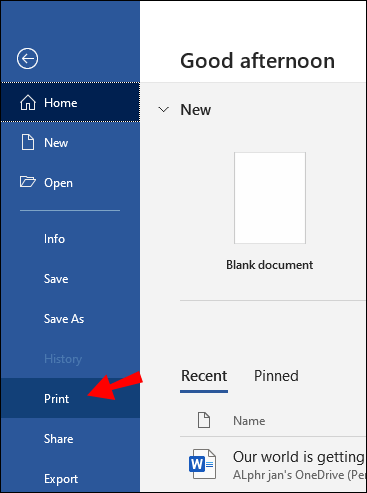
- Από το μενού, κάντε κλικ στο «Περισσότερες ρυθμίσεις».
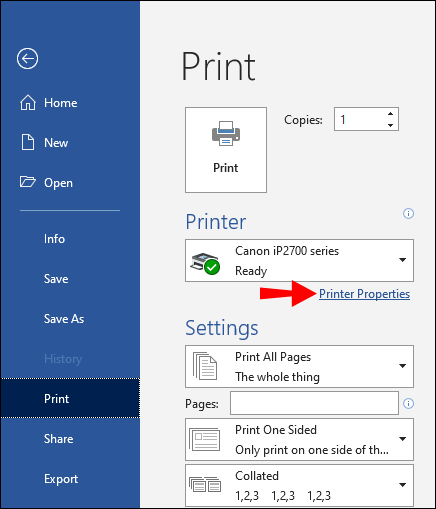
- Από το αναδυόμενο παράθυρο, επιλέξτε το αναπτυσσόμενο μενού «Εκτύπωση διπλής όψης». Ανάλογα με την εφαρμογή, τον εκτυπωτή και το λειτουργικό σύστημα Windows που χρησιμοποιείτε, ενδέχεται να έχετε επιλογές για "Μη αυτόματη εκτύπωση και στις δύο όψεις" ή "Εκτύπωση και στις δύο πλευρές".
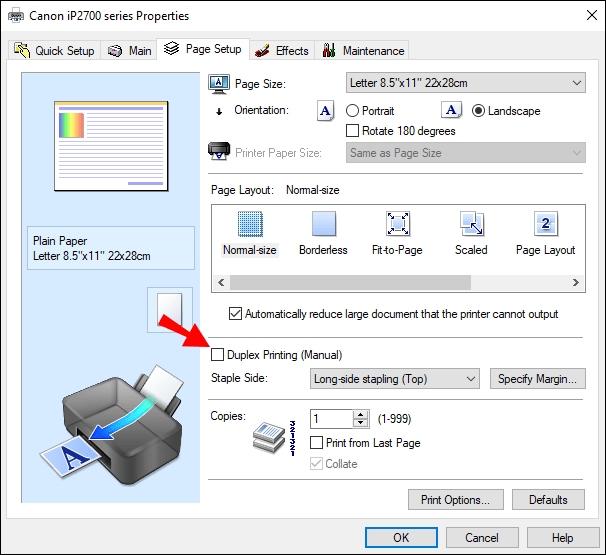
- Εάν προσφέρεται, επιλέξτε μία από τις ακόλουθες επιλογές "εκτύπωση διπλής όψης":
- "Αναστροφή στη μεγάλη πλευρά" - οι σελίδες θα εκτυπωθούν για να ανοίξουν σαν βιβλίο (από αριστερά προς τα δεξιά).
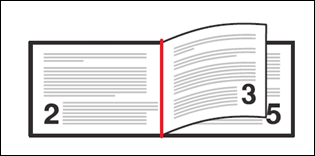
- "Αναστροφή στη μικρή πλευρά" - οι σελίδες θα εκτυπωθούν για να αναστραφούν σαν σημειωματάριο.

- "Αναστροφή στη μεγάλη πλευρά" - οι σελίδες θα εκτυπωθούν για να ανοίξουν σαν βιβλίο (από αριστερά προς τα δεξιά).
- Επιλέξτε «Ok» και μετά «Εκτύπωση».
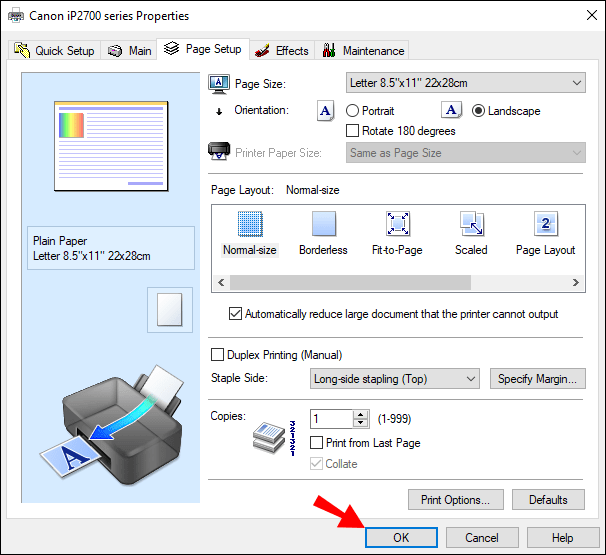
Για να ρυθμίσετε την εκτύπωση διπλής όψης ως προεπιλογή:
- Επιλέξτε «Έναρξη» και μετά την εφαρμογή «Ρυθμίσεις».
- Επιλέξτε «Συσκευές», μετά «Εκτυπωτές & Σαρωτές» και μετά τον εκτυπωτή σας.
- Από το αναδυόμενο αναπτυσσόμενο μενού, επιλέξτε «Διαχείριση» ή «Διαχείριση της συσκευής σας».
- Από την αριστερή στήλη, επιλέξτε «Προτιμήσεις εκτύπωσης».
- Από το παράθυρο διαλόγου, επιλέξτε την επιλογή "Συντόμευση εκτύπωσης".
- Εάν ο εκτυπωτής σας εκτυπώνει αυτόματα σε οποιαδήποτε πλευρά, επιλέξτε "Εκτύπωση διπλής όψης" από το πλαίσιο διαλόγου "Συντομεύσεις εκτύπωσης".
- Εάν πρέπει να τροφοδοτήσετε φυσικά το χαρτί για εκτύπωση διπλής όψης, κάντε κλικ στο «Ρυθμίσεις εκτύπωσης που καθορίζονται από το χρήστη».
- Κάντε κλικ στο αναπτυσσόμενο μενού "Εκτύπωση και στις δύο πλευρές με μη αυτόματο τρόπο" και, στη συνέχεια, είτε "Αναστροφή στη μεγάλη πλευρά" ή "Αναστροφή στη μικρή πλευρά".
- Επιλέξτε «Εφαρμογή» και μετά «Αποθήκευση».
Τρόπος εκτύπωσης διπλής όψης σε Mac
Για να εκτυπώσετε διπλής όψης στο Word χρησιμοποιώντας Mac:
- Επιλέξτε «Αρχείο» και μετά «Εκτύπωση».
- Επιλέξτε «Αντίγραφα και σελίδες» και μετά «Διάταξη».
- Κάντε κλικ στο "Two-Sided" και μετά στο "Long-Edge Binding".
- Επιλέξτε «Εκτύπωση».
Πώς να εκτυπώσετε διπλής όψης στο iPhone
Για να λειτουργήσουν οι ακόλουθες οδηγίες, πρέπει να εκτυπώνετε από μια εφαρμογή που υποστηρίζεται από το AirPrint και να εκτυπώνετε σε έναν εκτυπωτή που υποστηρίζεται από AirPrint:
- Ανοίξτε το αρχείο, το έγγραφο, την εικόνα ή το email που θέλετε να εκτυπώσετε.
- Επιλέξτε «Κοινή χρήση» και μετά «Εκτύπωση». Εάν η επιλογή εκτύπωσης δεν είναι διαθέσιμη, στην κάτω σειρά εικονιδίων, σύρετε το δάχτυλό σας από δεξιά προς τα αριστερά για περισσότερες επιλογές. Η εφαρμογή ενδέχεται να μην υποστηρίζει εκτύπωση εάν η επιλογή δεν είναι διαθέσιμη.
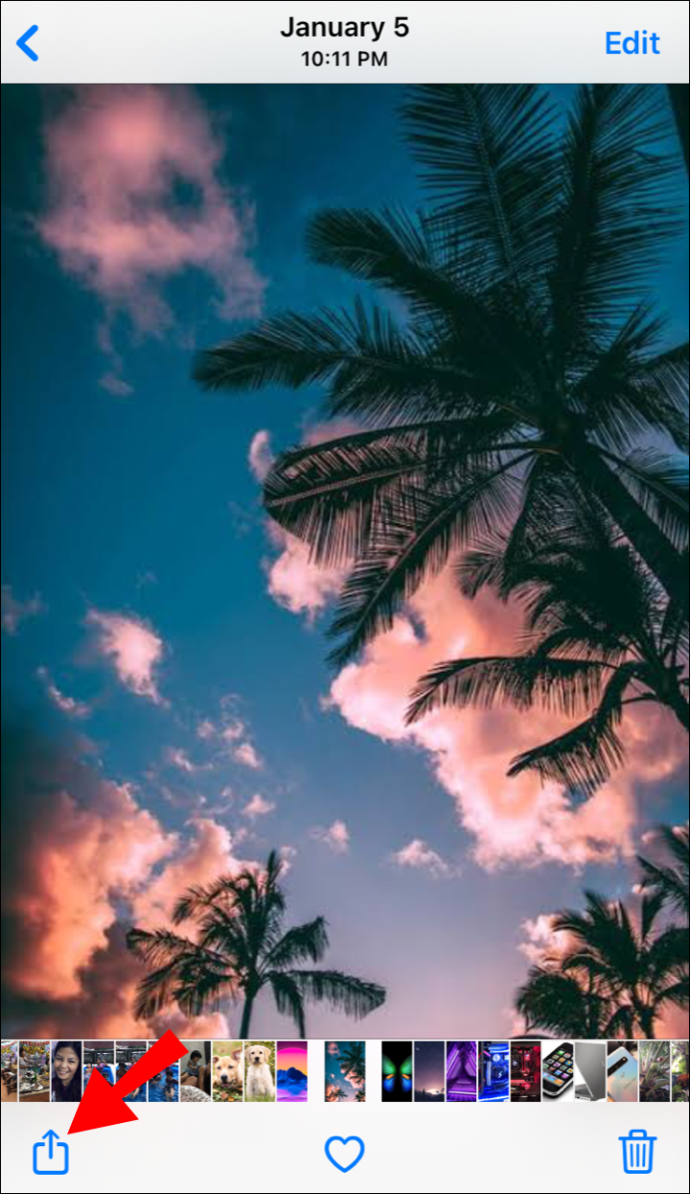
- Από την οθόνη "Επιλογές εκτυπωτή" επιλέξτε "Επιλογή εκτυπωτή".

- Επιλέξτε έναν εκτυπωτή.

- Ορίστε τον αριθμό των αντιγράφων προς εκτύπωση.
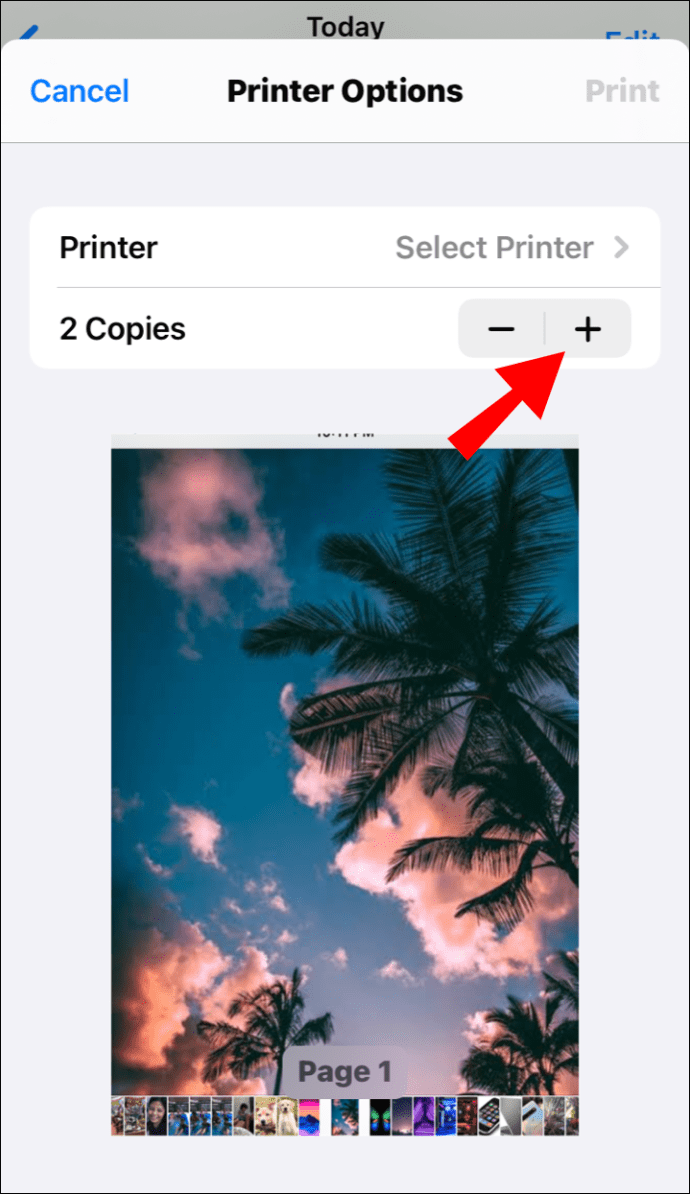
- Επιλέξτε την επιλογή εκτύπωσης διπλής όψης και, στη συνέχεια, "Εκτύπωση".
Πώς να εκτυπώσετε διπλής όψης στο Android
Για εκτύπωση διπλής όψης από συσκευή Android:
- Επιλέξτε «Μενού», μετά «Ρυθμίσεις», μετά «Συνδέσεις» και μετά «Περισσότερες ρυθμίσεις».
- Επιλέξτε Connection "Print" και μετά το πρόγραμμα οδήγησης/πρόσθετο εκτυπωτή του εκτυπωτή σας.
- Ενεργοποιήστε το πρόσθετο εάν δεν το έχετε κάνει προηγουμένως.
- Επάνω δεξιά, επιλέξτε "Περισσότερα".
- Από το αναδυόμενο μενού, επιλέξτε "Ρυθμίσεις εκτυπωτή".
- Θα δείτε τώρα την επιλογή "2-sided". Ενεργοποιήστε αυτήν τη δυνατότητα από τη συσκευή σας Android ενεργοποιώντας το ρυθμιστικό.
Τρόπος εκτύπωσης διπλής όψης στο Word
Για αυτόματη εκτύπωση διπλής όψης μέσω Word:
- Ανοίξτε το έγγραφο για εκτύπωση και, στη συνέχεια, επιλέξτε "Αρχείο".
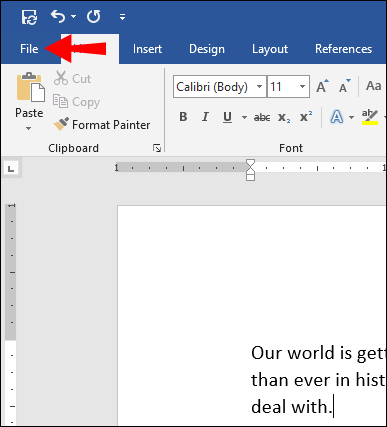
- Από το επάνω μενού, επιλέξτε «Εκτύπωση».
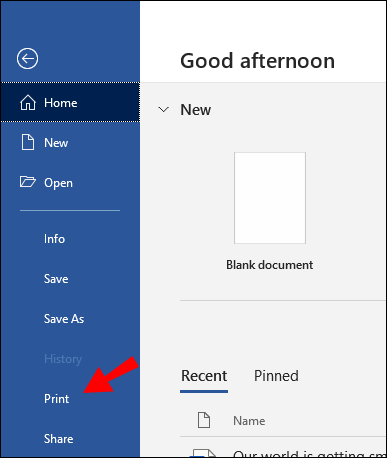
- Στις «Ρυθμίσεις», επιλέξτε «Εκτύπωση και στις δύο όψεις» και μετά «Εκτύπωση».
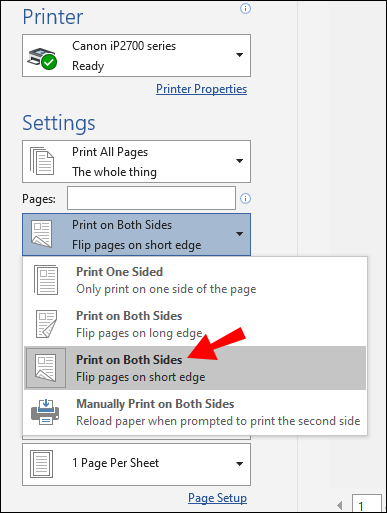
Για μη αυτόματη εκτύπωση διπλής όψης μέσω Word:
- Ανοίξτε το έγγραφο για εκτύπωση και, στη συνέχεια, επιλέξτε «Αρχείο» και μετά «Εκτύπωση».
- Στις «Ρυθμίσεις», επιλέξτε «Μη αυτόματη εκτύπωση και στις δύο όψεις» και μετά «Εκτύπωση».
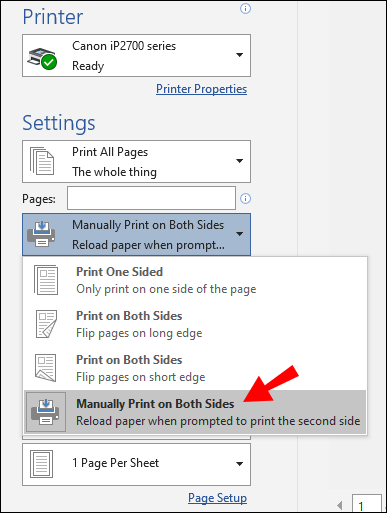
Τρόπος εκτύπωσης διπλής όψης στα Έγγραφα Google
Για εκτύπωση διπλής όψης από τα Έγγραφα Google:
- Μεταβείτε στα Έγγραφα Google και συνδεθείτε στον λογαριασμό σας.
- Πρόσβαση και άνοιγμα του εγγράφου για εκτύπωση.
- Από την επάνω αριστερή γωνία, επιλέξτε "Εκτύπωση".
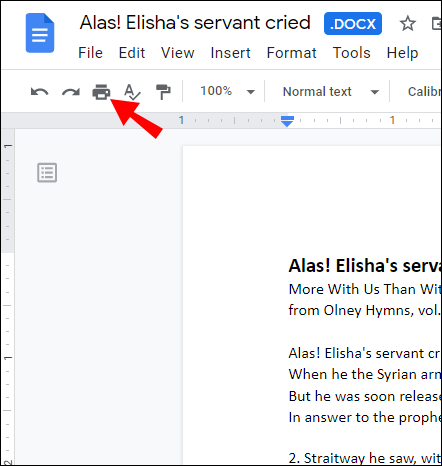
- Από την προεπισκόπηση, επιλέξτε «Εκτύπωση με χρήση διαλόγου συστήματος».

- Από το μενού επιλογών εκτύπωσης, επιλέξτε "Ιδιότητες", "Ρυθμίσεις" ή "Προτιμήσεις".

- Επιλέξτε «Εκτύπωση διπλής όψης», «Εκτύπωση και στις δύο όψεις» ή «Εκτύπωση διπλής όψης».
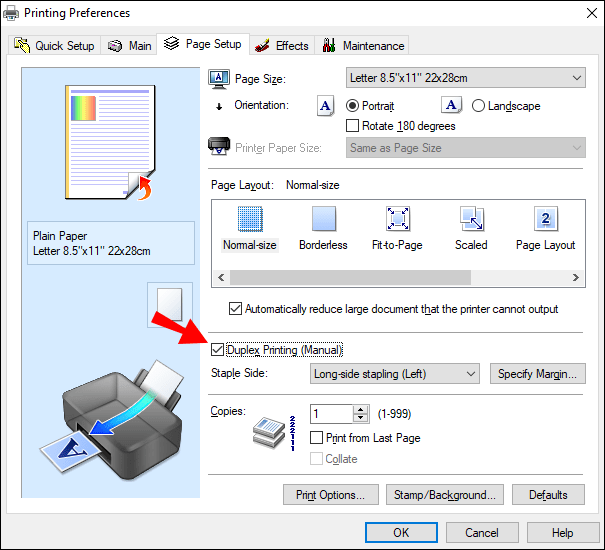
- Επιλέξτε «Ok» και μετά «Εκτύπωση».
- Μόλις εκτυπωθεί η πρώτη σελίδα, τοποθετήστε το φύλλο με την όψη προς τα κάτω με την μπροστινή άκρη (πάνω) στην τροφοδοσία χαρτιού πρώτα.
Πώς να εκτυπώσετε διπλής όψης με ένα PDF
Για να εκτυπώσετε ένα αρχείο PDF διπλής όψης:
- Από το Adobe Acrobat ή το Reader, επιλέξτε «Αρχείο» και μετά «Εκτύπωση».
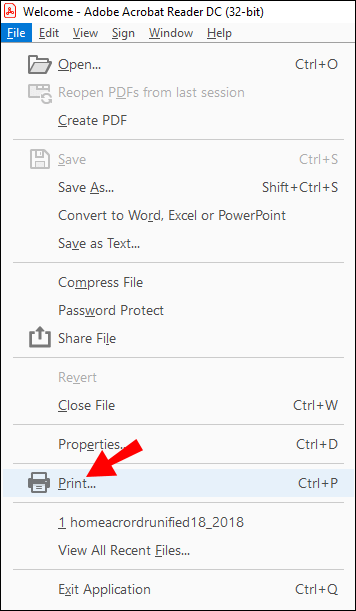
- Από το παράθυρο διαλόγου εκτυπωτή, επιλέξτε «Εκτύπωση και στις δύο όψεις του χαρτιού».
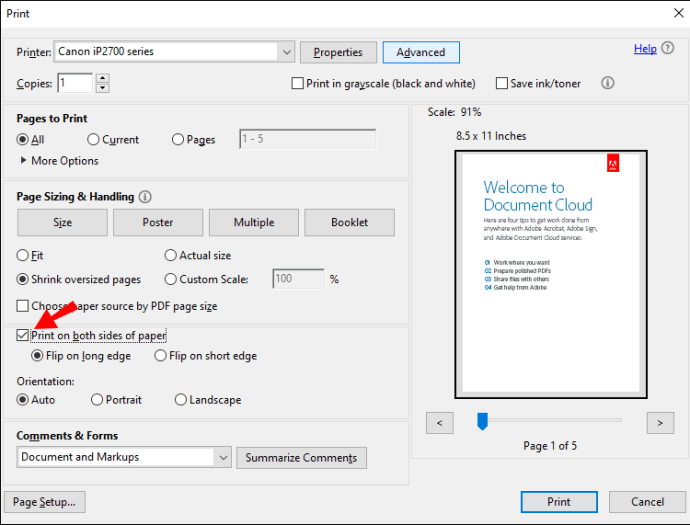
- Στη συνέχεια, επιλέξτε "Εκτύπωση".

Πώς να εκτυπώσετε διπλής όψης στο Hp Officejet 3830
Για εκτύπωση διπλής όψης σε εκτυπωτή HP Officejet 3830:
- Ανοίξτε το έγγραφο για εκτύπωση.
- Πληκτρολογήστε "Ctrl + P" για να εμφανιστεί το πλαίσιο διαλόγου "Εκτύπωση".
- Από το αναπτυσσόμενο μενού, επιλέξτε τον εκτυπωτή σας.
- Από τη ρύθμιση εκτύπωσης, επιλέξτε την επιλογή "Δέσμη με μεγάλη άκρη" και μετά "Εκτύπωση".
Πρόσθετες συχνές ερωτήσεις
Πώς απενεργοποιείτε την εκτύπωση διπλής όψης;
Οι παρακάτω οδηγίες, βασισμένες στη χρήση εκτυπωτή Xerox, θα σας δώσουν μια γενική ιδέα για το πώς να το πετύχετε αυτό. Για τα συγκεκριμένα βήματα για τον εκτυπωτή σας, ανατρέξτε στον οδηγό χρήσης του.
Για να απενεργοποιήσετε την εκτύπωση διπλής όψης ανά εργασία στα Windows:
• Ανοίξτε το αρχείο που θέλετε να εκτυπώσετε.
• Από το μενού "Αρχείο", επιλέξτε "Εκτύπωση".
• Στο πλαίσιο διαλόγου Εκτύπωση, επιλέξτε τον εκτυπωτή και, στη συνέχεια, «Προτιμήσεις» ή «Ιδιότητες».
• Από το αναπτυσσόμενο μενού "Εκτύπωση διπλής όψης", βεβαιωθείτε ότι είναι επιλεγμένο το "Εκτύπωση μονής όψης".
• Επιλέξτε «Ok» και μετά «Ok».
Για να απενεργοποιήσετε την εκτύπωση διπλής όψης και να την αποθηκεύσετε ως προεπιλογή:
1. Ανοίξτε το παράθυρο "Εκτυπωτές".
• Στα Windows 10: Επιλέξτε «Έναρξη» και, στη συνέχεια, στο πλαίσιο αναζήτησης πληκτρολογήστε «Πίνακας Ελέγχου» και μετά επιλέξτε «Συσκευές και εκτυπωτές».
• Στα Windows 8.1: Κάντε δεξί κλικ στο «Start» και μετά επιλέξτε «Control Panel» και μετά «Devices and Printers».
• Στα Windows 7: Επιλέξτε «Έναρξη» και μετά «Συσκευές και εκτυπωτές».
2. Κάντε δεξί κλικ στο εικονίδιο του εκτυπωτή και, στη συνέχεια, επιλέξτε «Προτιμήσεις εκτύπωσης».
3. Στο παράθυρο «Προτιμήσεις εκτύπωσης» στο αναπτυσσόμενο μενού «Εκτύπωση διπλής όψης», βεβαιωθείτε ότι είναι επιλεγμένη η «Εκτύπωση μονής όψης».
4. Από το κάτω αριστερό μέρος της οθόνης, κάντε κλικ στο «Earth Smart Settings».
5. Καταργήστε την επιλογή του πλαισίου «Εκτύπωση διπλής όψης».
• Εάν η "Εκτύπωση διπλής όψης" είναι γκρι, επιλέξτε "Earth Smart Settings" από κάτω αριστερά, καταργήστε την επιλογή "Εκτύπωση διπλής όψης" και, στη συνέχεια, κάντε κλικ στο "Ok".
6. Για να αποθηκεύσετε τη νέα ρύθμιση, επιλέξτε «Εφαρμογή» και μετά «Οκ» για να κλείσετε το παράθυρο Εκτυπωτές.
• Για να ενημερώσετε τις προεπιλογές του προγράμματος οδήγησης εκτύπωσης, αποθηκεύστε την εργασία σας σε οποιεσδήποτε ανοιχτές εφαρμογές και, στη συνέχεια, επανεκκινήστε την εφαρμογή.
Για να απενεργοποιήσετε την εκτύπωση διπλής όψης σε Mac:
1. Ανοίξτε το έγγραφο για εκτύπωση.
2. Από το μενού "Αρχείο", επιλέξτε "Εκτύπωση".
3. Επιλέξτε τον εκτυπωτή και, στη συνέχεια, από το αναπτυσσόμενο μενού επιλέξτε «Λειτουργίες Xerox».
• Στην Επεξεργασία κειμένου ή στο Safari, κάντε κλικ στο βέλος για να αναπτύξετε το παράθυρο ή επιλέξτε «Εμφάνιση λεπτομερειών» και μετά «Λειτουργίες Xerox».
• Ή το μενού μπορεί να βρίσκεται δίπλα στο όνομα της ουράς εκτύπωσης.
4. Από το αναπτυσσόμενο μενού "Εκτύπωση διπλής όψης", βεβαιωθείτε ότι είναι επιλεγμένο το "Εκτύπωση μονής όψης".
• Εάν η επιλογή «Εκτύπωση διπλής όψης» δεν είναι διαθέσιμη, επιλέξτε «Earth Smart Settings» από κάτω αριστερά, καταργήστε την επιλογή «Εκτύπωση διπλής όψης» και μετά «Ok».
5. Επιλέξτε το μενού «Προεπιλογές» και, στη συνέχεια, «Αποθήκευση τρεχουσών ρυθμίσεων ως προεπιλογή».
6. Ονομάστε την προεπιλογή, π.χ. "Χωρίς Duplex".
7. Δίπλα στην επιλογή "Προεπιλογή Διαθέσιμο Για":
• Για να αποθηκεύσετε την προκαθορισμένη ρύθμιση μόνο για αυτήν την ουρά, επιλέξτε "Select Only This Printer". Η ρύθμιση θα αφαιρεθεί εάν διαγραφεί η ουρά.
• Για να αποθηκεύσετε την προκαθορισμένη ρύθμιση και να τη χρησιμοποιήσετε για άλλη εγκατάσταση εκτυπωτή (ακόμα και αν η ουρά έχει αφαιρεθεί), "Επιλέξτε όλους τους εκτυπωτές".
8. Επιλέξτε «OK» για να αποθηκεύσετε τη ρύθμιση και μετά «Εκτύπωση».
Σημείωση: Προχωρώντας προς τα εμπρός, κατά την εκτύπωση από οποιαδήποτε εφαρμογή, η νέα προκαθορισμένη ρύθμιση θα χρησιμοποιηθεί αυτόματα.
Με ποιον τρόπο εκτυπώνετε χαρτί διπλής όψης;
Όταν χρειάζεται να τροφοδοτήσετε το χαρτί χειροκίνητα, η πρώτη πλευρά πρέπει να είναι στραμμένη προς τα επάνω με την κορυφή (την μπροστινή άκρη) του φύλλου να μπαίνει πρώτα. Όταν εκτυπώνετε στη δεύτερη όψη, τοποθετήστε το φύλλο με την όψη προς τα κάτω με την μπροστινή άκρη στην τροφοδοσία χαρτιού πρώτα.
Για εκτύπωση σε χαρτί με επιστολόχαρτο, τοποθετήστε το φύλλο στην τροφοδοσία με την κεφαλίδα στραμμένη πρώτα προς τα κάτω.
Γιατί ο υπολογιστής μου δεν μου επιτρέπει να εκτυπώνω διπλής όψης;
Εκτός από τη διασφάλιση ότι ο εκτυπωτής σας έχει ρυθμιστεί να εκτυπώνει διπλής όψης από προεπιλογή ή ότι τον έχετε επιλέξει από το μενού πριν επιβεβαιώσετε μια μεμονωμένη εργασία εκτύπωσης, εάν δεν εκτυπώνει διπλής όψης, ορισμένα άλλα συνήθη προβλήματα για αυτό το ζήτημα μπορεί να είναι:
• Ανεπαρκές κενό χαρτί έχει τοποθετηθεί στον εκτυπωτή. Βεβαιωθείτε ότι ο δίσκος χαρτιού είναι επαρκώς τοποθετημένος ώστε να επιτρέπει την εκτύπωση διπλής όψης χωρίς διακοπές.
• Μη ενημερωμένο λογισμικό προγράμματος οδήγησης εκτυπωτή. Βεβαιωθείτε ότι έχετε εγκατεστημένο το πιο ενημερωμένο λογισμικό για τα προγράμματα οδήγησης του εκτυπωτή σας. Εάν δεν τα έχετε, είναι συνήθως διαθέσιμα από τον επίσημο ιστότοπο του κατασκευαστή.
• Εάν το λογισμικό του προγράμματος οδήγησης του εκτυπωτή σας είναι ενημερωμένο, η αιτία μπορεί να είναι μια πρόσφατη ενημέρωση των Windows. Μπορείτε να δοκιμάσετε να απεγκαταστήσετε και να επανεγκαταστήσετε το λογισμικό για να δείτε εάν αυτό βοηθά.
Εάν το πρόβλημα παραμένει, μην ξεχνάτε ότι ο κατασκευαστής του εκτυπωτή σας θα έχει μια ειδική ομάδα τεχνικής υποστήριξης διαθέσιμη για την αντιμετώπιση και επίλυση του προβλήματος μαζί σας, επομένως σκεφτείτε να απευθυνθείτε σε αυτόν.
Εκτύπωση διπλής όψης για να σώσουμε τα δέντρα μας
Παρά τη διαρκώς αυξανόμενη ανάγκη για ηλεκτρονική ανταλλαγή εγγράφων, η ανάγκη φυσικής εκτύπωσής τους εξακολουθεί να είναι απαραίτητη. Η εκτύπωση διπλής όψης δεν είναι μόνο μια έξυπνη ιδέα για να σώσουμε τα δέντρα μας, αλλά και να μειώσει το βάρος μεγαλύτερων εκτυπωμένων εγγράφων στο μισό.
Τώρα που σας δείξαμε πόσο απλή είναι η εκτύπωση διπλής όψης, πόσο συχνά χρησιμοποιείτε αυτήν τη λειτουργία; Ποια μέθοδο προτιμάτε: εκτύπωση διπλής ή μονής όψης; Ενημερώστε μας στην παρακάτω ενότητα σχολίων.